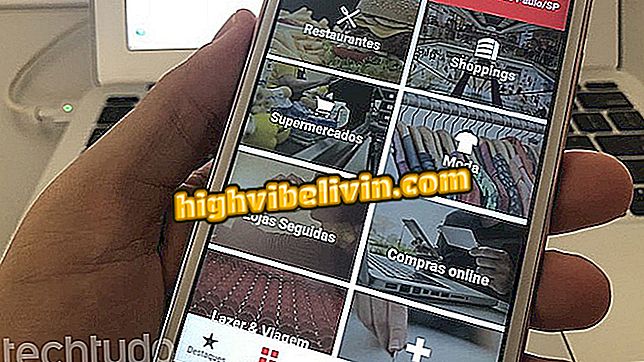Slik gjenoppretter du plass i HD etter at du har installert Windows 10 april 2018 Update
Windows lar deg frigjøre plass på harddisken etter at du har installert den nye Windows 10 april 2018-oppdateringen. For å gjøre dette må du utelukke sikkerhetskopiering av den forrige versjonen av systemet, vedlikeholdt i 30 dager hvis du trenger å angre oppdateringen. Måling er nyttig hvis det oppstår problemer under installasjon eller inkompatibilitet med noen viktig programvare. I disse situasjonene kan du gå tilbake til konfigurasjonen til det forrige alternativet uten å måtte formatere og installere på nytt.
På den annen side tar Microsofts system backup vanligvis mye diskplass, noe som kan være ubeleilig på datamaskiner med lite lagringsplass. Størrelsen på filene varierer mellom PCer, men i testene var det mulig å slippe ut ca 11 GB.
Slik installerer du Windows 10 april 2018 Update

Lær å frigjøre plass på harddisken etter å ha installert Windows 10 april 2018 oppdatering
Hvis du allerede har oppgradert datamaskinen og ikke opplevde problemer med oppdateringen av Windows 10 april 2018, kan du se trinnene nedenfor og lære å slette sikkerhetskopien og gjenopprette plass på harddisken.
Trinn 1. Åpne Windows 10-innstillingene og klikk på "System";

Få tilgang til Windows-systeminnstillingene 10. april 2018 Update
Trinn 2. På venstre side av vinduet, klikk på "Lagring". Nå, til høyre, klikk på "Clear space now";

Åpne Windows 10 Lagringsalternativer
Trinn 3. Merk av for "Forrige Windows-installasjon (er)". Hvis du vil, kan du også velge andre elementer for å frigjøre enda mer plass.

Velg det angitte elementet til ledig plass i Windows 10
Trinn 4. Til slutt klikker du på "Fjern filer" og venter til systemet fullfører oppgaven.

Frigjør plass på PCen med Windows 10
Ready. Ta hinten for å gjenopprette plassen opptatt av Windows 10-sikkerhetskopien etter oppdateringen i april 2018.
Er det verdt å laste ned Windows 10? Du kan ikke svare på dette emnet

Slik programmerer du en Windows-datamaskin for å lukke seg alene